Brukerhåndbok for iPod touch
- Velkommen
- Din iPod touch
- Nytt i iOS 15
-
- Kalkulator
-
- Konfigurer FaceTime
- Foreta og motta anrop
- Opprett en FaceTime-lenke
- Ta et Live Photo-bilde
- Bruk andre apper under en samtale
- Start en gruppesamtale i FaceTime
- Se deltakerne i et rutenett
- Bruk SharePlay til å se og lytte til innhold sammen
- Del skjermen din
- Endre videoinnstillingene
- Endre lydinnstillingene
- Legg til kameraeffekter
- Forlat en samtale, eller bytt til Meldinger
- Blokker uønskede anrop
-
- Introduksjon til Hjem
- Konfigurer tilbehør
- Styr tilbehørsenheter
- Legg til flere hjem
- Konfigurer HomePod
- Konfigurer kameraer
- Ansiktsgjenkjenning
- Konfigurer en ruter
- Opprett og bruk stemninger
- Styr hjemmet ditt ved hjelp av Siri
- Fjernstyr hjemmet ditt
- Opprett en automatisering
- Del kontrollene med andre
-
- Vis kart
-
- Søk etter steder
- Finn severdigheter, restauranter og tjenester i nærheten
- Få informasjon om steder
- Merk steder
- Del steder
- Vurder steder
- Arkiver favorittsteder
- Utforsk nye steder med Samlinger
- Organiser steder i Mine samlinger
- Få trafikk- og værinformasjon
- Slett relevante steder
- Finn Kart-innstillinger raskt
-
- Bruk Siri, Kart og Kart-widgeten til å få veibeskrivelser
- Velg andre rutealternativer
- Ting du kan gjøre mens du følger en rute
- Få veibeskrivelse med bil
- Rapporter trafikkhendelser i Kart på iPod touch
- Få veibeskrivelser for sykkel
- Få en veibeskrivelse til fots
- Få veibeskrivelse for kollektivtransport
- Slett veibeskrivelser du nylig har vist
- Bruk Kart på Macen til å få en veibeskrivelse
- Få skyss
-
- Vis bilder
- Spill av videoer og bildeserier
- Slett og skjul bilder og videoer
- Rediger bilder og videoer
- Rediger lengden på videoen og juster sakte film
- Rediger Live Photo-bilder
- Opprett bildealbumer
- Rediger og organiser albumer
- Filtrer og sorter bilder i et album
- Søk i Bilder
- Del bilder og videoer
- Vis bilder og videoer som er delt med deg
- Se minner
- Tilpass minner
- Finn personer i Bilder
- Vis mindre av en person eller et sted
- Se gjennom bilder etter sted
- Bruk iCloud-bilder
- Del bilder med Delte albumer i iCloud
- Importer bilder og videoer
- Skriv ut bilder
-
- Surf på internett
- Tilpass Safari-innstillingene
- Endre layouten
- Søk etter nettsteder
- Bruk faner i Safari
- Legg til bokmerker for nettstedene du liker best
- Arkiver sider i en leseliste
- Vis lenker som er delt med deg
- Fyll inn skjemaer automatisk
- Last ned tillegg
- Skjul reklamer og forstyrrelser
- Bruk privat nettsurfing
- Tøm buffer
- Bruk Skjul e-postadressen min.
- Snarveier
- Aksjer
- Tips
-
- Foreta og motta telefonanrop
- Overfør oppgaver mellom enheter
- Strøm video, bilder og lyd til Mac trådløst
- Klipp ut, kopier og lim inn mellom iPod touch og andre enheter
- Koble iPod touch til datamaskinen med en kabel
- Synkroniser iPod touch med datamaskinen
- Overfør filer mellom iPod touch og datamaskinen din
-
- Kom i gang med tilgjengelighetsfunksjoner
-
-
- Slå på og øv på VoiceOver
- Endre innstillingene for VoiceOver
- Lær VoiceOver-bevegelser
- Bruk iPod touch med VoiceOver-bevegelser
- Styr VoiceOver med rotoren
- Bruk skjermtastaturet
- Skriv med fingeren
- Bruk VoiceOver med et eksternt Apple-tastatur
- Bruk en leselist
- Skriv punktskrift på skjermen
- Tilpass bevegelser og tastatursnarveier
- Bruk VoiceOver med en pekerenhet
- Bruk VoiceOver for bilder og videoer
- Bruk VoiceOver i apper
- Zoom
- Skjerm og tekststørrelse
- Levende
- Opplest innhold
- Synstolking
-
-
- Bruk innebygde sikkerhets- og personvernsfunksjoner
-
- Beskytt Apple-ID-en din
- Logg på med Apple
- Fyll automatisk inn sterke passord
- Endre svake eller lekkede passord
- Vis passord og relatert informasjon
- Del passord sikkert med AirDrop
- Gjør passordene dine tilgjengelige på alle enhetene dine
- Fyll ut verifiseringskoder automatisk
- Administrer tofaktorautentisering for Apple-ID-en din
-
- Styr tilgangen til informasjon i apper
- Styr tilgang til maskinvarefunksjoner
- Ha kontroll over tillatelser til sporing i apper på iPod touch
- Ha kontroll over stedsinformasjonen du deler
- Slå på Privat trafikk med iCloud
- Opprett og administrer e-postadresser for Skjul e-postadressen min
- Bruk en privat nettverksadresse
- Styr hvordan Apple leverer reklame til deg
-
- Slå iPod touch av eller på
- Tving iPod touch til å starte på nytt
- Oppdater iOS
- Sikkerhetskopier iPod touch
- Tilbakestill iPod touch-innstillinger til standard
- Gjenopprett alt innhold fra en sikkerhetskopi
- Gjenopprett kjøpte og slettede objekter
- Selg eller gi bort iPod touch
- Slett iPod touch
- Installerer eller fjern konfigurasjonsprofiler
- Copyright
Søk i og organiser notater i mapper på iPod touch
I Notater-appen ![]() kan du søke i alle notatene dine etter tastaturskrevet og håndskrevet tekst, objekter som vises i bilder og tekst i skannede dokumenter. Du kan også organisere notatene i mapper og feste viktige notater øverst på listen.
kan du søke i alle notatene dine etter tastaturskrevet og håndskrevet tekst, objekter som vises i bilder og tekst i skannede dokumenter. Du kan også organisere notatene i mapper og feste viktige notater øverst på listen.
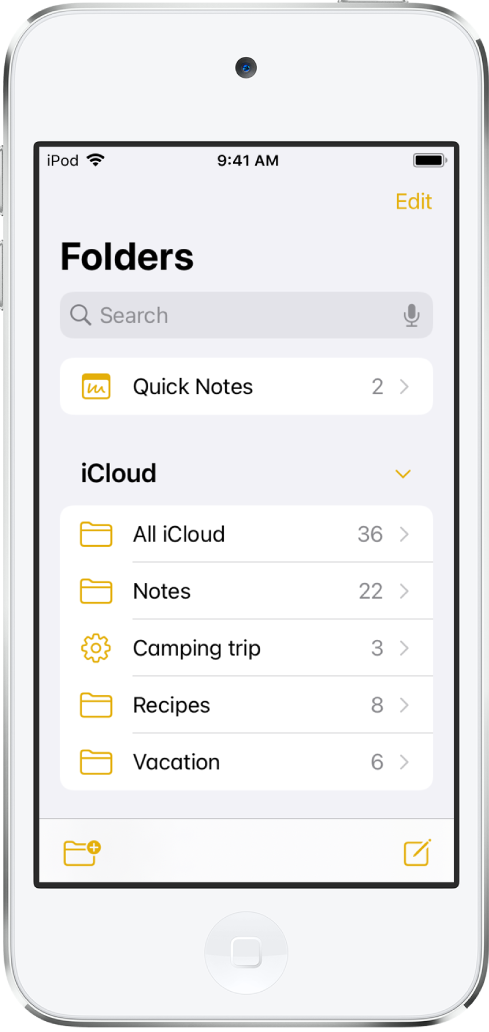
Opprett, endre navn på, flytt eller slett en mappe eller undermappe
I mappelisten kan du gjøre alt av følgende:
Opprett en mappe: Trykk på
 , velg en konto (hvis du har flere enn én), trykk på Ny mappe og skriv inn et navn.
, velg en konto (hvis du har flere enn én), trykk på Ny mappe og skriv inn et navn.Opprett en undermappe: Trykk og hold på en mappe, og dra den oppå en annen mappe.
Endre navn på en mappe: Trykk og hold på en mappe, trykk på Endre navn og skriv inn et nytt navn.
Flytt en mappe: Sveip til venstre på mappen, trykk på
 , og velg en ny plassering. Eller trykk og hold på mappen, og dra den til en ny plassering. Mappen blir en undermappe hvis du flytter den oppå en annen mappe.
, og velg en ny plassering. Eller trykk og hold på mappen, og dra den til en ny plassering. Mappen blir en undermappe hvis du flytter den oppå en annen mappe.Slett en mappe: Sveip mot venstre på mappen, og trykk deretter på
 . Eller trykk og hold på mappen, og trykk deretter på Slett.
. Eller trykk og hold på mappen, og trykk deretter på Slett.Hvis du ombestemmer deg, åpner du Nylig slettet-mappen for å gjenopprette notatene.
Endre mappevisningen og sorter, flytt, fest eller slett notater.
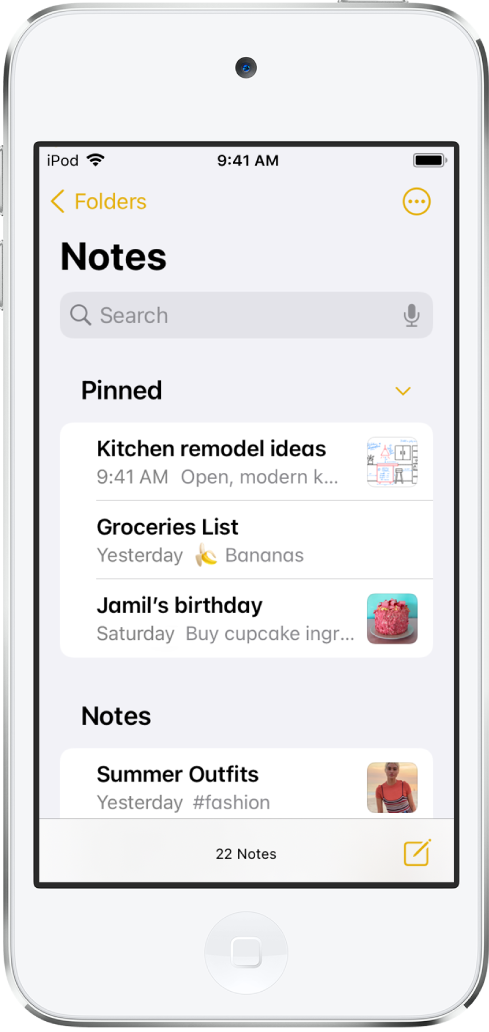
I en notatliste kan du gjøre alt av følgende:
Endre mappevisningen: Trykk på
 , og velg deretter Vis som galleri eller Vis som liste.
, og velg deretter Vis som galleri eller Vis som liste.Endre sorteringsrekkefølgen for en mappe: Trykk på
 , trykk på «Sorter etter», og velg deretter Dato redigert, Dato opprettet eller Tittel. Hvis du vil velge en standard sorteringsmetode for alle mappene dine, velger du Innstillinger
, trykk på «Sorter etter», og velg deretter Dato redigert, Dato opprettet eller Tittel. Hvis du vil velge en standard sorteringsmetode for alle mappene dine, velger du Innstillinger  > Notater > Sorter notater etter.
> Notater > Sorter notater etter.Flytt et notat til en annen mappe: Sveip mot venstre på notatet, og trykk deretter på
 . Eller trykk og hold på notatet, trykk på Flytt, og velg deretter en mappe.
. Eller trykk og hold på notatet, trykk på Flytt, og velg deretter en mappe.Fest et viktig notat øverst i listen: Trykk og hold på notatet, og trykk deretter på Fest notat. Eller sveip til høyre på notatet, og trykk deretter på nålen.
Slett et notat: Sveip til venstre på notatet, og trykk deretter på
 . Eller trykk og hold på notatet, og trykk deretter på Slett.
. Eller trykk og hold på notatet, og trykk deretter på Slett.Hvis du ombestemmer deg, åpner du Nylig slettet-mappen for å gjenopprette notatet.
Søk i notater
Du kan søke etter emneknagger, tastatur- og håndskrevet tekst, objekter som vises i bilder og tekst i skannede dokumenter.
Sveip ned på notatlisten for å vise søkefeltet.
Trykk i søkefeltet, og skriv hva du søker etter. Du kan også velge et foreslått søk som «Notater med tegninger», og deretter legge til ytterligere tekst for å snevre inn søket.
Hvis et notat er låst, vises kun tittelen i søkeresultatene. Søket inkluderer håndskrevet tekst (på språk som støttes), bilder og skannede dokumenter.
Søk i et notat etter tastaturskrevet eller håndskrevet tekst
Åpne notatet du vil søke i.
Trykk på
 , og trykk deretter på Finn i notat.
, og trykk deretter på Finn i notat.Skriv inn teksten du søker etter i søkefeltet.